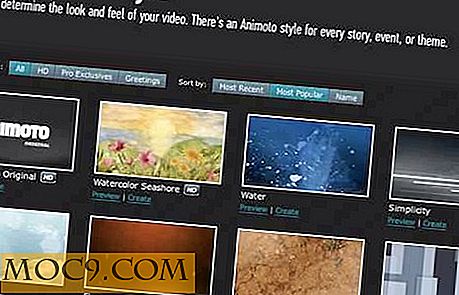Ditch Adblock Plus cho Trình chặn Quảng cáo Tích hợp sẵn của Opera
Với bản phát hành mới nhất của Opera, công ty đã thêm một tính năng bất ngờ khiến mọi người ngạc nhiên. Opera hiện có tính năng chặn quảng cáo được tích hợp sẵn để chặn tất cả các loại quảng cáo. Là chủ sở hữu của một công ty quảng cáo, đây là một động thái đáng ngạc nhiên từ công ty. Tuy nhiên, Opera cho biết họ quan tâm nhiều hơn đến trải nghiệm người dùng hơn quảng cáo, đó là lý do tại sao họ thêm tính năng này.
Như Krystian Kolondra, SVP của Kỹ sư và Trưởng phòng Opera cho máy tính, nói: “ Quảng cáo thúc đẩy internet, cho phép nhiều dịch vụ miễn phí cho người dùng. Tuy nhiên, như nghiên cứu mới của chúng tôi cho thấy, hầu hết các trang web ngày nay được làm chậm đáng kể bởi quảng cáo cồng kềnh và theo dõi nặng. Chúng tôi không chấp nhận nó - chúng tôi muốn Web trở thành một nơi tốt hơn cho tất cả chúng ta, với tư cách là người dùng. ”
Với tư cách là một người dùng avid của Opera, tôi đã tạo ra một trình chặn quảng cáo mới cho Opera. Và cuối cùng tôi vui vẻ bỏ Adblock Plus cho trình quảng cáo của Opera. Trong bài đăng này, chúng tôi sẽ xem xét trình chặn quảng cáo của Opera và xem liệu nó có thể thay thế trình chặn quảng cáo hiện tại của bạn hay không.
Tại sao lại chọn Trình chặn quảng cáo của Opera?
Dưới đây là một số lý do tại sao trình chặn quảng cáo của Opera có thể là giải pháp tốt hơn cho chặn quảng cáo:
- Bạn không muốn sử dụng tiện ích mở rộng của bên thứ ba có thể tải trên máy tính của bạn.
- Đây là một tính năng gốc và chặn quảng cáo ở cấp công cụ web. Điều này có nghĩa là nó cung cấp tốc độ tải trang web cao hơn so với tiện ích mở rộng của bên thứ ba.
- Opera tuyên bố nó có thể tăng tốc thời gian tải trang web lên đến 90%.
- Opera đã so sánh nó với Adblock Plus chạy trên Google Chrome và thấy nó tải trang nhanh hơn 45% (sáu mươi sáu trang web so sánh).
- Nó rất đơn giản để kích hoạt và sử dụng.
Bật Trình chặn quảng cáo của Opera
Nếu bạn có phiên bản mới nhất của Opera (chẳng hạn như Opera 37), thì bạn sẽ nhận được đề xuất để bật trình chặn quảng cáo khi quảng cáo xâm nhập hoặc quảng cáo nặng được hiển thị trên trang web. Nếu không, bạn cũng có thể bật tính năng này từ “Cài đặt bảo mật và bảo mật”.
Nhấp vào menu chính của Opera ở góc trên cùng bên trái và chọn "Cài đặt". Chuyển đến tab "Bảo mật & bảo mật" ở bên trái và bật tính năng "Chặn quảng cáo" ở trên cùng.


Cũng giống như tiện ích mở rộng chặn quảng cáo, nó cũng đi kèm với tùy chọn danh sách trắng để đưa vào danh sách trắng các trang web bạn thích và muốn hỗ trợ. Nhấp vào nút "Quản lý ngoại lệ" và bạn sẽ có thể dễ dàng thêm các trang web yêu thích của mình vào danh sách cho phép. Mặc định, Opera đặt Baidu, Google, Yandex và Facebook vào danh sách trắng cho mục đích trình diễn. Nếu bạn không muốn thấy quảng cáo trên các nền tảng này, thì tôi khuyên bạn nên xóa chúng khỏi danh sách trắng trong khi bật trình chặn quảng cáo.


Sử dụng Trình chặn quảng cáo của Opera
Khi được bật, bạn sẽ thấy biểu tượng "Khiên" trong thanh địa chỉ với tổng số quảng cáo bị chặn trên trang web được hiển thị ở bên trái. Tôi đã so sánh Adblock Plus với trình chặn quảng cáo của Opera để xem có bao nhiêu quảng cáo mà họ đang chặn trên các trang web. Sau nhiều lần kiểm tra, tôi thấy trình chặn quảng cáo của Opera đang chặn ít nhất 3 đến 6 quảng cáo so với Adblock Plus. Tôi không chắc chắn về những quảng cáo “Extra” mà Opera đang chặn, nhưng số lượng lớn hơn có vẻ tốt đẹp.
![]()
Nếu bạn nhấp vào biểu tượng cái khiên, bạn sẽ thấy một nút để vô hiệu hóa quảng cáo trên một trang web (danh sách trắng) và thống kê về số lượng quảng cáo đã bị chặn trong bảy ngày qua. Cuối cùng, bạn sẽ thấy tùy chọn “Xem các trang web tải nhanh như thế nào”. Đây là một tính năng thực sự thú vị cho phép bạn so sánh tốc độ của thời gian tải trang web có và không có quảng cáo.

Sử dụng Công cụ điểm chuẩn
Khi bạn nhấp vào nút "Kiểm tra tốc độ: có và không có quảng cáo", một tab mới sẽ ngay lập tức mở nơi trang hiện đang mở của bạn sẽ tải lại có và không có quảng cáo. Khi điểm chuẩn kết thúc, bạn sẽ được hiển thị tốc độ tải trang web theo tỷ lệ phần trăm. Thử nghiệm này bị ảnh hưởng bởi nhiều biến, vì vậy tốt nhất là chạy thử nghiệm nhiều lần (ít nhất mười lần) trước khi bạn kiểm tra mức trung bình.

Tôi đã thử nghiệm điều này trên MakeTechEasier và thấy nó tải trang nhanh hơn 7% mà không có quảng cáo. Nó không phải là nhiều, nhưng đây không phải là lỗi của người chặn quảng cáo vì maketecheasier lưu trữ ít quảng cáo hơn và quảng cáo rất nhẹ, vì vậy nó không tạo ra nhiều khác biệt nếu không có chúng. Tuy nhiên, tôi đã thử nghiệm trên một số trang web phổ biến khác và mức trung bình của chúng thấp hơn (tỷ lệ thay đổi của bạn có thể thay đổi):
- TechCrunch: Nhanh hơn 22%
- Facebook: 19% nhanh hơn
- PC World: Nhanh hơn 45%
- CNET: 13% nhanh hơn
- Cha mẹ: 38% nhanh hơn
Phần kết luận
Đối với người dùng Opera, việc thêm trình chặn quảng cáo chắc chắn là tin tốt. Tôi có thể thấy rằng nó không cung cấp nhiều tùy chọn tùy chỉnh không giống như một số tiện ích mở rộng trình chặn quảng cáo khác, nhưng nếu ý định duy nhất của bạn là chặn tất cả quảng cáo và tăng tốc độ, thì nó hoàn hảo. Tôi nghĩ rằng động thái này có vẻ giống như một cuộc biểu tình chống lại các quảng cáo xâm nhập, như Opera muốn quảng cáo trở nên nhẹ nhàng, an toàn và ít xâm lấn nhất.
Bạn nghĩ gì về bước đi mới này của Opera? Bạn sẽ thử trình chặn quảng cáo mới của Opera? Hãy cho chúng tôi biết trong phần bình luận.